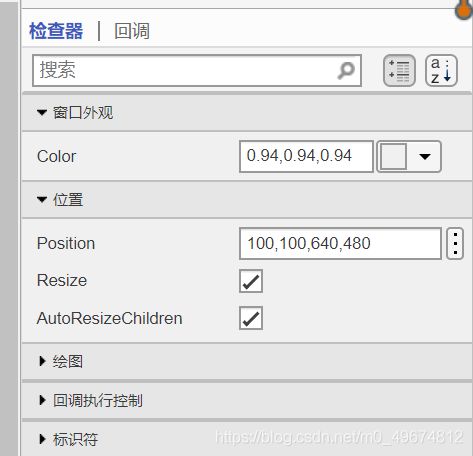Matlab app designer界面(一)
Matlab app designer界面(一)
简单的介绍一下matlab界面的一些基本应用。
在命令窗口输入“appdesigner”回车即可进入,或者点击App➡设计App。

app.TextArea.Value="Hello World";
m=app.mEditField.Value;
a=app.aEditField.Value;
F=m*a;
app.FEditField.Value=F;
为了美观,还可以加一个面板,并保存为自己的app。

保存app:

安装App,在输入文件夹的路径中寻找![]()


就很ok

3.如何使用 Lamp Indicator
可以指示状态
①回调按钮的
m=app.mEditField.Value;
a=app.aEditField.Value;
F=m*a;
app.wEditField.Value=F;
if F>0&&F<200
app.Lamp.Color=[0.00,1.00,0.00];%green
else if F>=200&&F<500
app.Lamp.Color=[1.00,0.00,1.00];%purple
else
app.Lamp.Color=[1.00,0.00,0.00];%red
end
end
value = app.inputEditField.Value;
switch value
case 0
app.Lamp.Color=[0.80,0.80,0.80];%灰
app.NotActionLabel.Text="Not Action";
case 1
app.Lamp.Color=[0,1,0];%绿
app.NotActionLabel.Text="Action";
case 2
app.Lamp.Color=[1,0,0];%红
app.NotActionLabel.Text="Error!";
otherwise
app.Lamp.Color=[1,0,0];%灰
app.NotActionLabel.Text="State Unkown";
end

注:这是RGB![]()
③回调开关(Switch)
On是蓝色,Off是红色(一定一定注意大写字母)
value = app.Switch.Value;
if strcmp(value,"on")
app.Lamp.Color=[0,1,0];
else
app.Lamp.Color=[1,0,0];
end
value = app.Knob.Value;
app.EditField.Value=value;
第二个呢,这需要你动手实践一下:代码附上
changingValue = event.Value;
app.EditField.Value=changingValue;
这边也是自定义的一些东西。
其他旋钮与此类似
5.利用坐标轴画图

x=0:0.01:2*pi;
y=sin(x);
plot(app.UIAxes,y);
这里涉及到一些matlab基本绘图语句,这个例子很简单的,主要明白这个过程。